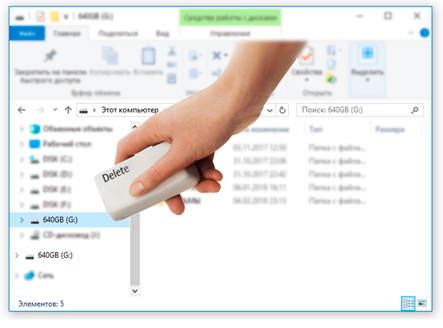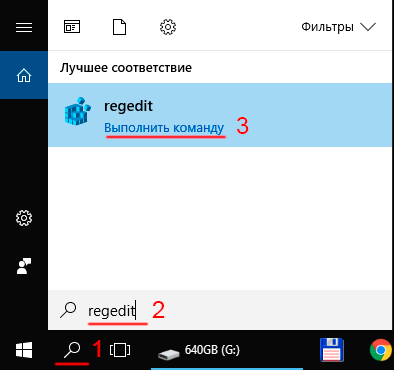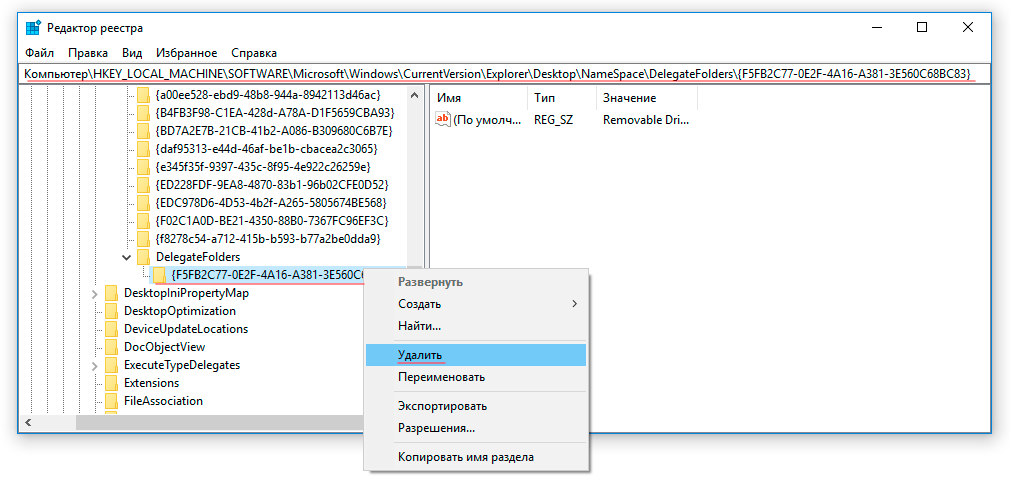Исправляем двойное отображение носителя в проводнике Windows 10
При подключении какого-нибудь внешнего носителя в проводнике Windows 10, он отображается дважды, что удивляет и сбивает с толку некоторых пользователей.
Многие пользователи, любят минимализм и аккуратность в размещении своих файлов и дисков. Я тоже отношу себя к таким пользователям, поэтому и решил привести в порядок проводник.
Для удаления дубликата носителя (диска), используем редактор реестра Regedit.
Хочу предупредить, что любое неправильное использование редактора реестра, может сделать систему Windows не стабильной и даже неработоспособной!
Запустите “Поиск в Windows” нажав на значок лупы, введите название “regedit”, затем щелкните выполнить команду или нажмите Windows + R на клавиатуре.
В поле "открыть" введите “regedit”, затем нажмите "ОК". В открывшемся редакторе реестра перейдите в папку: {F5FB2C77-0E2F-4A16-A381-3E560C68BC83} по пути:
Компьютер \ HKEY_LOCAL_MACHINE \ SOFTWARE \ Microsoft \ Windows \ CurrentVersion \ Explorer \ Desktop \ NameSpace \ DelegateFolders \ { 5FB2C77-0E2F-4A16-A381-3E560C68BC83}
Затем щелкните на ней правой клавшей мышки и выберите удалить. Имя дублированного носителя сразу исчезнет из проводника Windows.
Для удаления дубликата носителя в 64-разрядной версии Windows, вам также потребуется удалить другую папку: {F5FB2C77-0E2F-4À16-A381-3E560C68BC83}, расположенную по пути:
Компьютер \ HKEY_LOCAL_MACHINE \ SOFTWARE \ WOW6432Node \ Microsoft \ Windows \ CurrentVersion \ Explorer \ Desktop \ NameSpace \ DelegateFolders \ {F5FB2C77-0E2F-4À16-A381-3E560C68BC83}
Затем, повторите все действия, по удалению папки. Теперь, Вас не будет беспокоить два отображающихся носителя в проводнике Windows.
Источник: https://www.howtogeek.com/
Перевод и переработка: Ruterk
21 марта 2018 г.